
セキュリティーポリシーを設定する
情報セキュリティーに関わる本機の設定を一括して適用/管理することができます。セキュリティーポリシーを管理する情報セキュリティーの担当者は、組織の方針に従って本機にセキュリティーポリシーを適用してください。セキュリティーポリシーを設定するには、Administratorの権限でリモートUIにログインしてください。
1
リモートUIを起動する リモートUIを起動する
2
ポータルページで[設定/登録]をクリックする リモートUIの画面について
3
[セキュリティー設定]  [セキュリティーポリシー設定]をクリックする
[セキュリティーポリシー設定]をクリックする
 [セキュリティーポリシー設定]をクリックする
[セキュリティーポリシー設定]をクリックする4
[セキュリティーポリシーの設定]をクリックする
[設定にあたっての注意事項]が表示されます。内容を確認してください。

パスワード(セキュリティーポリシー設定をパスワードで保護する)を設定していないときは、内容を確認して[OK]をクリックし、手順6に進んでください。
5
パスワードを入力し、[ログイン]をクリックする
6
必要な項目を設定し、[OK]をクリックする
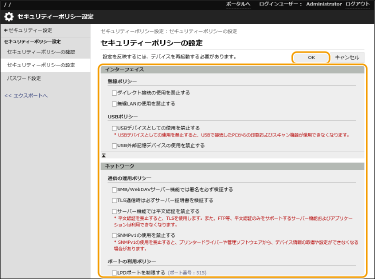
設定内容については、セキュリティーポリシーの設定項目を参照してください。

ここでチェックマークを付けた項目に関連する設定は、<設定>やリモートUIから変更できなくなります。
セキュリティーポリシー設定を適用した結果変更された本機の設定は、チェックマークを外して解除しただけでは適用前の設定に戻りません。<設定>またはリモートUIから該当する設定を変更してください。
7
[OK]をクリックする

セキュリティーポリシーを設定した場合は、操作パネルやリモートUIの[設定/登録]画面を表示させたとき、機能や操作が制限されていることを知らせるメッセージが表示されます。
セキュリティーポリシー設定を他の機器にも反映する
本機のセキュリティーポリシー設定は、インポート/エクスポートすることができます。複数の機器*に同じポリシーを適用することで、組織全体の機器を同一の設定状態で管理することができます。設定データをインポート/エクスポートする
* セキュリティーポリシー設定に対応したキヤノン製機器のみ
 |
セキュリティーポリシー設定をインポートできるのは、セキュリティーポリシー設定のパスワードがエクスポート元とインポート先とで一致する場合、またはインポート先にパスワードが設定されていない場合のみです。インポート先にパスワードが設定されていない場合は、エクスポート元と同じパスワードがインポート先に設定されます。 |